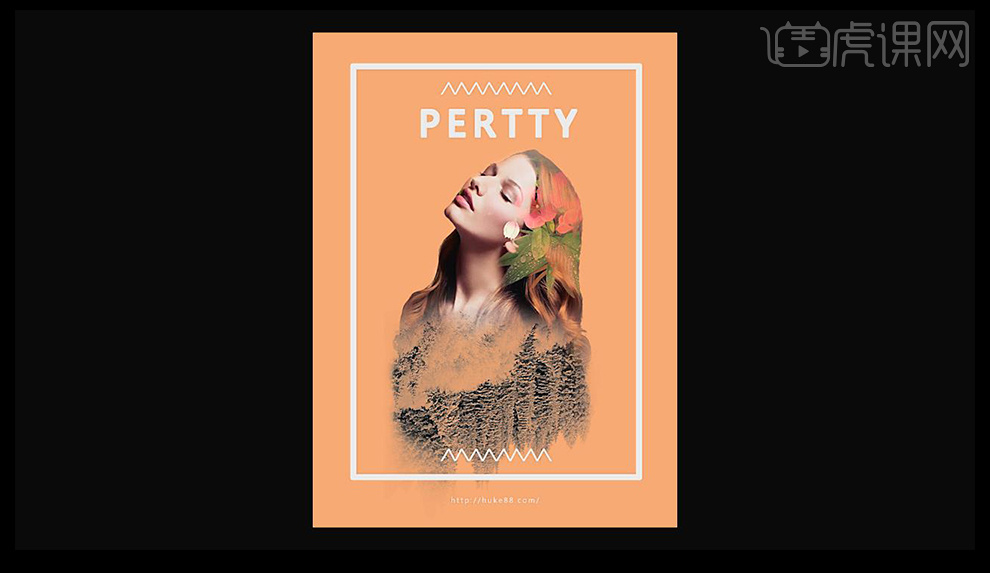如何用PS制作人像海报
发布时间:暂无
1、打开【PS】【新建画布】打开【选择】【色彩范围】【调整参数】使用【吸管】吸取空白的颜色。

2、使用【魔术棒】加选【选区】然后删除,拖入【画布中】调整大小和位置,使用【矩形选框】选择合适的‘裁剪’。
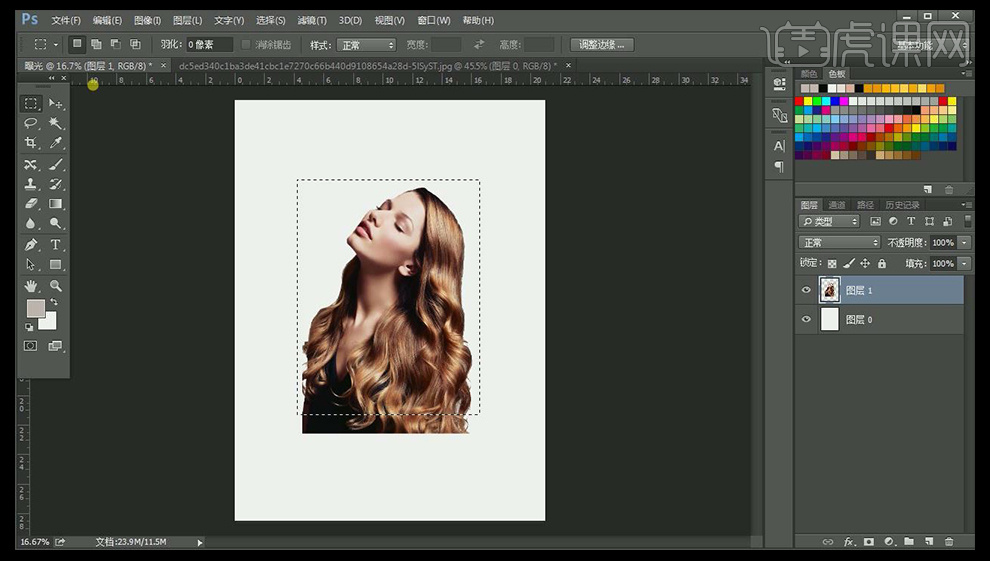
3、载入【人像选区】添加【图层蒙版】。
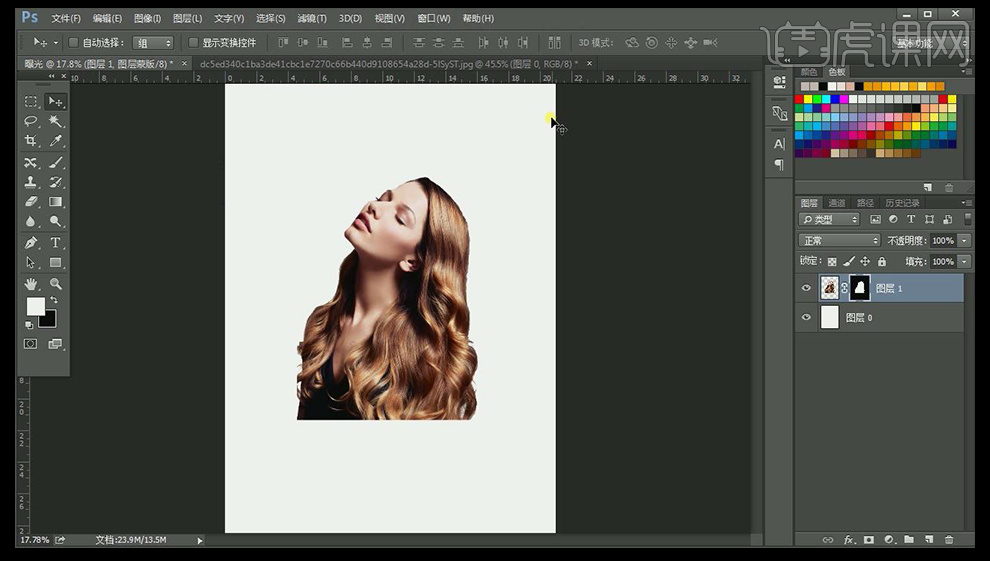
4、打开【素材】使用【魔术棒】抠图,拖入【画布】调整大小,按住【ALT】拖动【图层蒙版】到该图层使用【橡皮擦】进行涂抹(黑色隐藏,白色显示)。

5、添加【黑色】参数如图,按住【ALT】单击两图层中间。
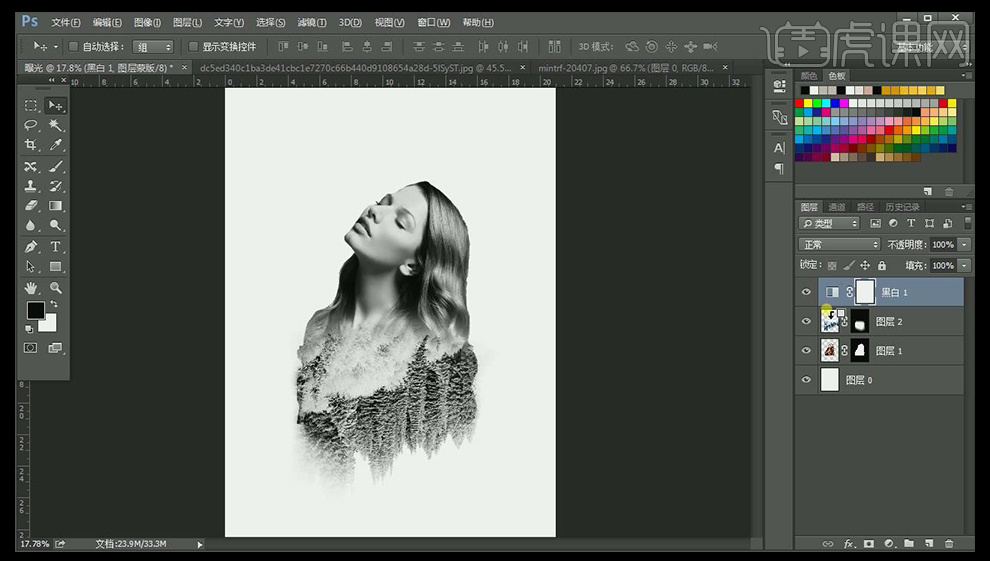
6、分别置入【装饰素材】调整大小和位置【混合模式改为变亮】,使用【橡皮擦】擦出遮挡脸部部分。
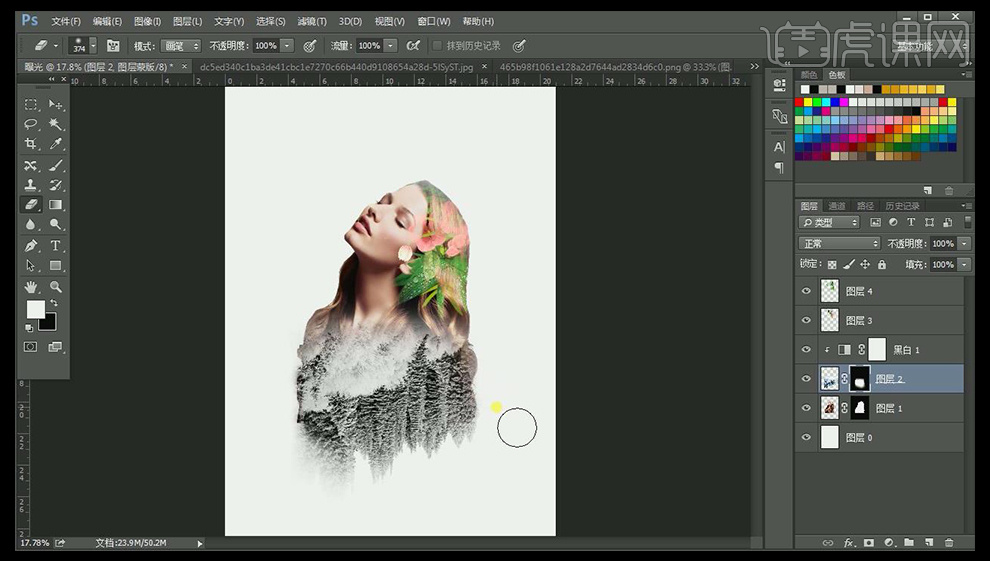
7、选中所有图层,按住【CTRL+SHIFT+ALT+E】盖印图层,添加【渐变映射】调整渐变参数如图,将该图层【混合模式改为正片叠底】使用【橡皮擦】调整细节。
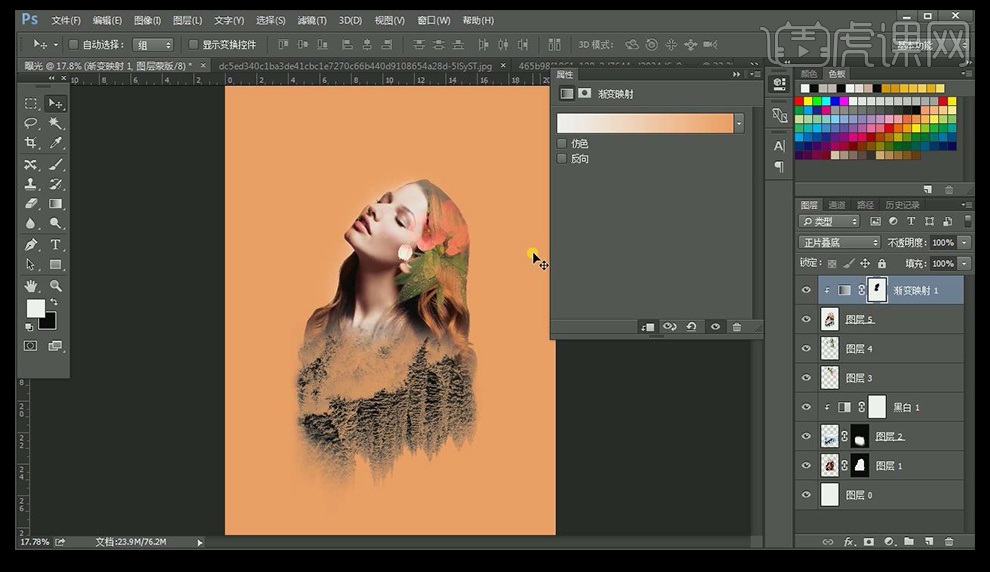
8、使用【矩形选框】选中区域,执行【编辑】【描边】参数如图,整体调整。
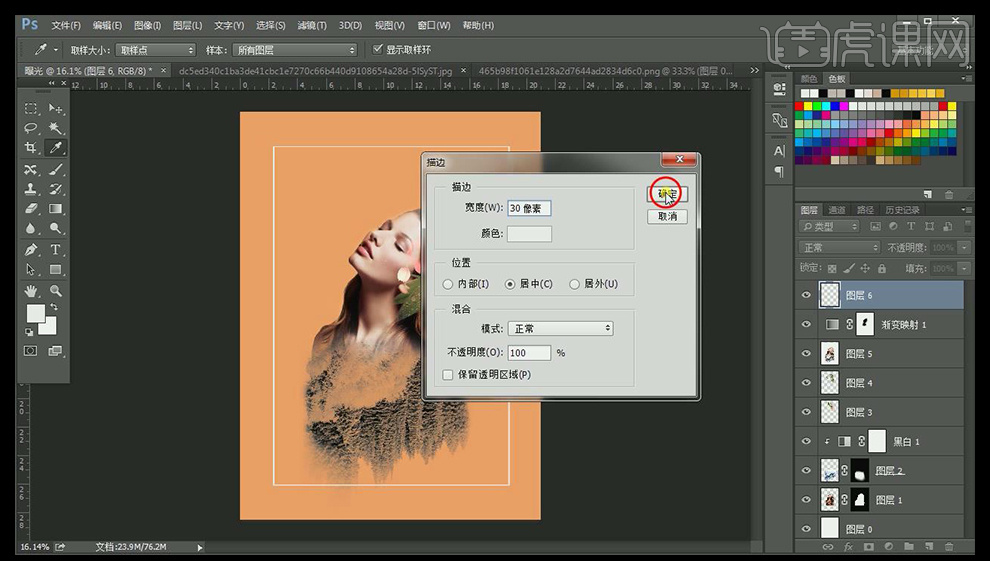
9、输入【主标题/副标题】使用【钢笔】绘制装饰。

10、最终效果图如图所示。